“Mengapa saya tidak dapat masuk ke router di //192.168.1.1, tetapi Internet berfungsi di Windows 7 atau 10”, “Apa yang harus dilakukan jika akun saya di 192.168.1.1 tidak terbuka di situs admin-admin, dan saya tidak dapat masuk ke menu pengaturan modem ". Ini dan pertanyaan serupa hari ini penuh dengan surat yang datang ke dukungan teknis kami melalui Yandex dari pengguna Zyxel Keenetic, Asus, Rostelecom, Beeline, MTS dan beberapa router TP-Link. Mengapa ada masalah dengan memasukkan pengaturan sistem router wifi melalui antarmuka web dari komputer atau telepon menggunakan login dan kata sandi standar? Bagaimana cara membuka akun pribadi? Dalam artikel ini, saya memutuskan untuk mengungkapkan solusinya sepenuhnya.
Masuk ke router 192.168.1.1 tidak terbuka karena koneksi ke jaringan wifi yang salah
Jadi, alasan pertama mengapa tidak mungkin masuk ke router di //192.168.1.1 adalah menghubungkan ke jaringan yang salah. Misalnya, Anda memiliki beberapa sumber sinyal wifi - dua router atau titik akses plus amplifier. Dan Anda memiliki data dalam memori di komputer Anda untuk disambungkan ke masing-masing, tetapi setelah bangun dari mode tidur, PC memilih jaringan yang salah.
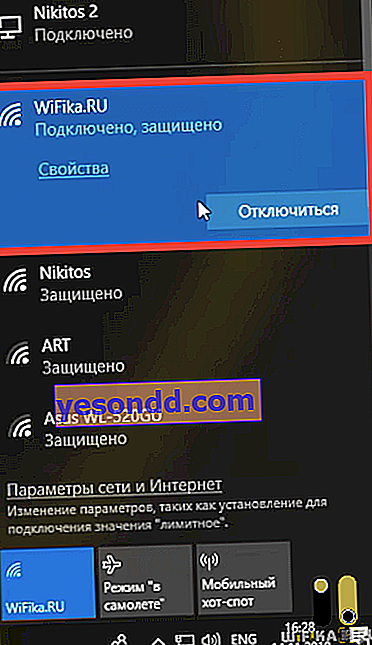
Seringkali juga terjadi bahwa router dari pabrikan yang sama bekerja di apartemen tetangga. Dan secara default, sinyal mereka tidak dilindungi kata sandi dan memiliki nama yang mirip. Secara tidak sengaja, Anda dapat dengan mudah terhubung ke jaringan orang lain, bukan jaringan Anda sendiri. Meskipun, hari ini saya hampir tidak membayangkan bahwa seseorang akan bekerja dengan wifi yang tidak berpasangan, jadi opsi ini lebih merupakan fantasi.
Router Asus, Zyxel Keenetic dan Rostelecom tidak memasukkan pengaturan 192.168.1.1 karena alamat yang salah
Tetapi alasan paling umum mengapa browser tidak memasuki pengaturan router adalah alamat 192.168.1.1 yang salah dimasukkan . Untuk router yang diproduksi oleh Asus, Zyxel Keenetic, serta perangkat bermerek Rostelecom, mungkin terdapat tiga jenis kesalahan:
- model ini memiliki alamat bukan 192.168.1.1
- nilai yang salah dimasukkan - 192.168.ll
- alamat diubah oleh pemilik sebelumnya
Alamat login modem tidak valid
Pertama-tama, Anda perlu memastikan bahwa entri ke pengaturan terletak tepat di 192.168.1.1. Ini digunakan secara default untuk Asus, Zyxel Keenetic dan beberapa router dan modem TP-Link. Ini juga relevan untuk router bermerek dari penyedia Rostelecom. Untuk memperjelas hal ini, lihat stiker yang terletak di bagian bawah perangkat. Itu memiliki nilai yang benar. Bisa berupa IP, seperti yang dimiliki Asus:

Bisa alamat web atau nama host. Ini dilakukan di semua Kinetic.

Jika Anda melihat model TP-Link, maka Anda akan paling sering melihat 192.168.0.1 atau
tplinkwifi.net (tplinklogin.net). Tapi terkadang 192.168.1.1 muncul.

Ejaan salah eja
Kesalahan lain karena browser tidak memasuki pengaturan 192.168.1.1 adalah ejaan alamat IP yang salah. Jadi, pengguna yang tidak berpengalaman bingung antara huruf "l" dengan angka "1". Secara lahiriah, di layar komputer, mereka sangat mirip. Hasilnya adalah "//192.168.ll" - tetapi jelas bahwa ini salah secara fundamental. Dan tidak mungkin untuk memasukkan pengaturan router apa pun di "alamat" ini.
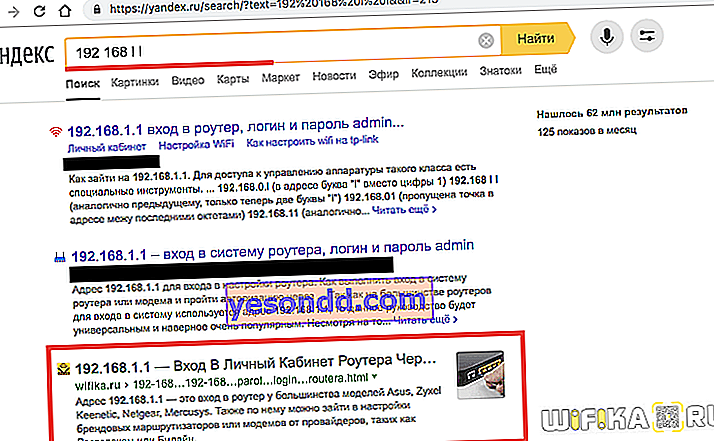
Hal yang sama berlaku untuk awalan apa pun, seperti HTTP atau akhiran - RU, NET, COM, HTML:
- //192.168.1.1
- 192.168.1.1.RU
- 192.168.1.1.NET
- 192.168.1.1.html
Sekali lagi, alamat login akan terlihat seperti ini
- 192.168.1.1
Tidak ada spasi, tanda hubung, atau apa pun. Jika tidak, Anda akan selalu muncul di hasil pencarian.
Alamat default telah diubah
Jika Anda tidak menyiapkan perute baru yang baru saja Anda keluarkan, tetapi yang sudah digunakan. Kemudian ada kemungkinan bahwa alamat IP 192.168.1.1, yang digunakan secara default, diubah ke yang lain selama konfigurasi sebelumnya. Misalnya 192.168.2.1, 192.168.3.1, 192.168.4.1, 192.168.5.1 dan seterusnya.
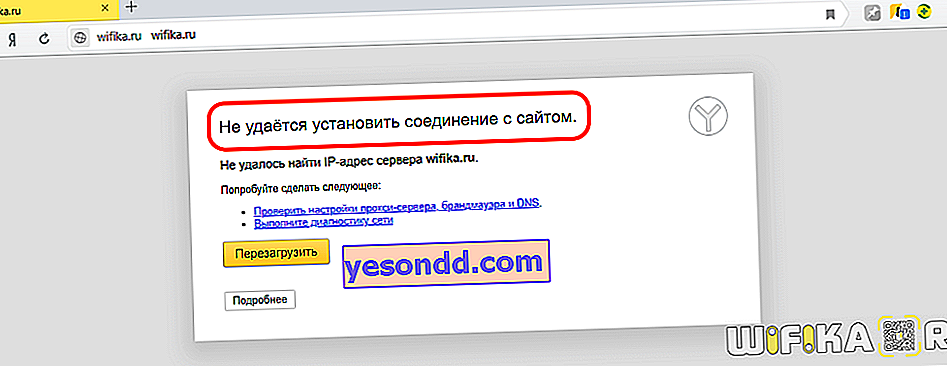
Maka cara termudah untuk melakukan reset adalah dengan mengembalikan router ke pengaturan pabrik. Jika ada beberapa data penting dalam parameter dan Anda tidak ingin kehilangannya, maka sangat mudah untuk mengetahui nilainya saat ini. Anda perlu membuka informasi tentang status adaptor jaringan. Cara melakukan ini dijelaskan secara rinci dalam artikel kami tentang alamat ip lokal router.
 ...
...
Kesalahan dalam pengaturan sumber 192.168.1.1 di komputer
Terakhir, alasan lain mengapa situs web //192.168.1.1 tidak terbuka di komputer atau laptop adalah pengaturan yang salah dari adaptor jaringan. Biasanya, router dipasang oleh pengguna yang sebelumnya memiliki PC yang terhubung ke Internet melalui kabel. Karenanya, itu langsung dicolokkan ke kartu jaringan, dan beberapa data mungkin telah ditunjukkan dalam parameternya. Tetapi sekarang router telah mengambil alih fungsinya untuk menghubungkan ke penyedia, dan karenanya mereka tidak lagi berfungsi, tetapi hanya mengganggu.
Untuk pergi ke pengaturan adaptor jaringan, Anda perlu membuka "Jaringan dan Pusat Berbagi"

Di sini pergi ke "Ubah parameter adaptor"

Dan klik kanan pada koneksi Anda. Jika Anda memiliki wifi, pilih "Jaringan nirkabel". Jika komputer terhubung ke router dengan kabel, maka "Ethernet". Dan di menu drop-down, buka "Properties"

Di sini kita klik "Internet Protocol version 4" dan beri centang pada "Dapatkan secara otomatis" alamat IP dan server DNS.

Kami menyimpan perubahan dan mencoba mengetik ulang alamat situs "//192.168.1.1". Saya yakin kali ini semuanya akan berhasil!
Login dan kata sandi Admin-Admin atau Kata sandi untuk 192.168.1.1 tidak cocok
Terakhir, mari kita periksa kasus ketika alamat dibuka, tetapi tidak mungkin untuk memasukkan pengaturan saat menggunakan pasangan kata sandi masuk “Admin-Admin”. Ya, memang, ini universal untuk sebagian besar model router seperti Asus, TP-Link atau D-Link. Namun, ada pengecualian. Misalnya, "1234" dapat digunakan sebagai kata sandi, seperti yang dilakukan oleh Edimax.

Namun untuk Zyxel Keenetic, Netis, Mercusys dan Tenda, kata sandi disetel pada saat login pertama. Artinya jika Anda tidak mengenalnya, maka pintu masuk ke router selamanya ditutup untuk Anda. Dalam hal ini, satu-satunya jalan keluar adalah mengatur ulang pengaturan router untuk menginstalnya kembali. Saya juga menyajikan beberapa cara kerja untuk memulihkan kata sandi di artikel terpisah. Bacalah, mungkin beberapa opsi akan membantu Anda.
